Wie behebt man, dass Energiesparpläne und die Option CsEnabled fehlen?
Problem: Hallo. Ich weiß nicht, was ich machen soll. Nach dem Windows 10-Update sind die Energiesparpläne verschwunden. Die Energiesparpläne existieren einfach nicht mehr und auch nicht der Schlüssel CsEnabled. Ich kann dort auch keine normalen Optionen mehr finden. Wie stelle ich das wieder her? Geht das überhaupt? Brauche dringend Hilfe!
Akzeptierte Antwort
Die in Windows inbegriffenen Energiepläne und die Option CsEnabled sind Systemeinstellungen, die zur Verwaltung der Stromversorgung des Computers dienen. Die darin zu findenden verschiedenen Hardware- und Systemeinstellungen helfen dem Computer, Energie zu sparen, die Leistung zu maximieren oder das Gleichgewicht zwischen Leistung und Stromverbrauch zu erreichen. Benutzer geben jedoch an, dass einige Optionen verschwunden und die Energieplaneinstellungen nicht geändert oder gar gefunden werden können.
Das Fehlen von Energiesparplänen und der Option CsEnabled führt bei vielen Anwendern sicherlich zu Frustration und kann eine Menge verändern. Betroffene klagen darüber, dass nach einem Update von Windows nur der zuvor ausgewählte Plan – Ausbalanciert – verfügbar ist. Das Update kann außerdem verschiedene Probleme mit Einstellungen und Anwendungen auslösen.
Normalerweise sind in den Energieoptionen mehrere Auswahlmöglichkeiten zu finden. Einer davon ist der Energiesparmodus, ein Plan zur Reduzierung der Leistung, um Strom zu sparen bzw. für eine lange Akkuleistung zu sorgen. Neben dem Energiesparmodus gibt es noch die Modi Ausbalanciert und Höchstleistung, bei letzterem wird die Helligkeit des Bildschirms maximiert und die Leistung erhöht. Laut einigen Nutzern, die sich über fehlende Energiesparpläne beschweren, sind nach dem Windows-Update nur noch zwei Optionen verfügbar. Dies könnte durch eine Systembeschädigung oder ein kürzlich installiertes fehlerhaftes Update verursacht werden.
Geänderte Einträge in der Registry, veränderte Dateien oder aber auch geänderte Einstellungen können die Ursache für das Fehlen von Energiesparplänen und CsEnabled sein. Diese Veränderungen wiederum können durch unerwünschte Anwendungen oder sogar Infizierungen ausgelöst werden. Sie können die fehlenden Energiepläne und die Option CsEnabled wiederherstellen, indem Sie die betroffenen Konfigurationen ändern oder die Windows-Registry bearbeiten.
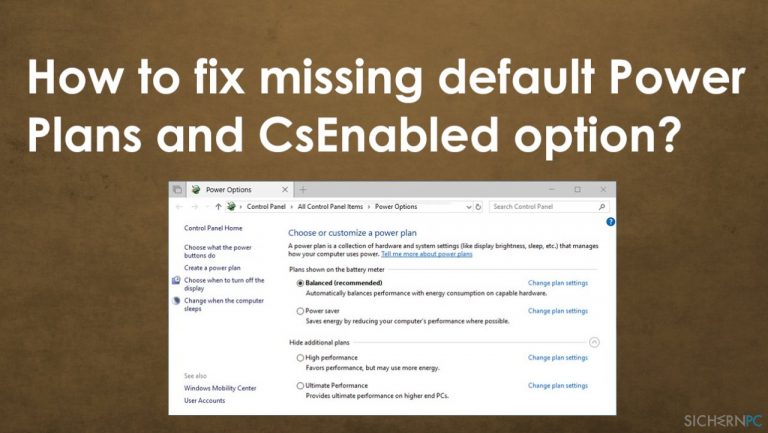
So beheben Sie das Fehlen von Energiesparplänen und der Option CsEnabled
Die Reparatur von fehlenden Standardoptionen wie die der Energiesparpläne und der Option CsEnabled ist durchaus möglich. Allerdings wird davon abgeraten, wichtige Einstellungen, Dateien und Systemordner auf dem Computer zu ändern, da man ohne die erforderlichen Kenntnisse den Computer beschädigen kann. Sie können das Problem auf einfachere Weise beheben, indem Sie zum vorherigen Update zurückkehren. Eine weitere mögliche Lösung wäre mithilfe von FortectMac Washing Machine X9 die beschädigten Systemdateien zu reparieren. Dies funktioniert jedoch nur unter der Annahme, dass die Probleme durch Systemdateien oder Windows-Registrierungsschlüsseln ausgelöst werden. Sie können das Programm zur Probe ausführen, um die fehlenden Optionen wiederherzustellen. Sobald die Dateien repariert oder ersetzt wurden und das Problem weiterhin besteht, haben Sie noch die folgenden Schritte zur manuellen Behebung zur Wahl.
Fehlende Energiesparpläne über die Eingabeaufforderung wiederherstellen
- Rufen Sie die Eingabeaufforderung über die Windows-Suche auf.
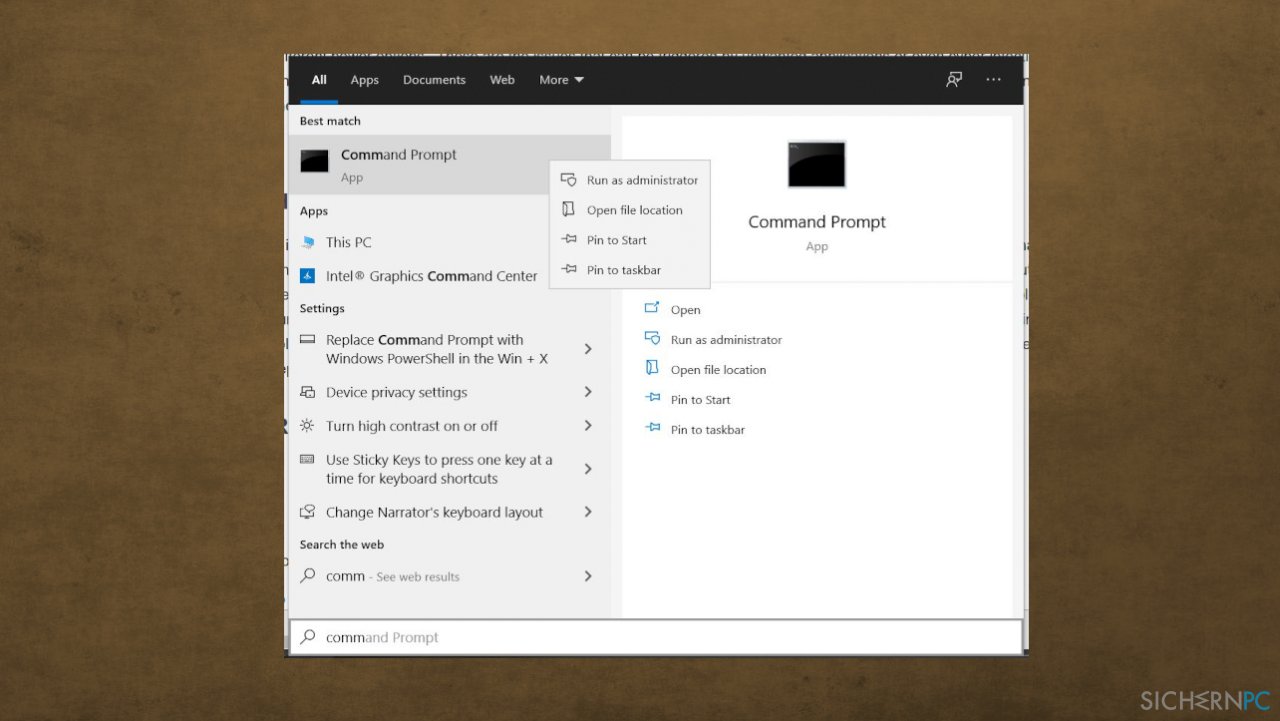
- Achten Sie darauf, dass Sie die Eingabeaufforderung Als Administrator ausführen.
- Geben Sie den Befehl powercfg -restoredefaultschemes ein und drücken Sie die Eingabetaste.
- Schließen Sie das Fenster, wenn der Vorgang abgeschlossen ist.
Energiesparpläne einzeln wiederherstellen
- Öffnen Sie die Eingabeaufforderung und geben Sie jeweils die folgenden Befehle ein.
- Für die Wiederherstellung des Energiesparmodus: powercfg.exe -duplicatescheme a1841308-3541-4fab-bc81-f71556f20b4a
- Für den Modus Höchstleistung: exe -duplicatescheme 8c5e7fda-e8bf-4a96-9a85-a6e23a8c635c; exe -duplicatescheme e9a42b02-d5df-448d-aa00-03f14749eb61
- Für den Modus Ausbalanciert: exe -duplicatescheme 381b4222-f694-41f0-9685-ff5bb260df2e.
Erstellen Sie selbst einen Energiesparplan
- Drücken Sie die Windows-Taste und R gleichzeitig, um das Fenster Ausführen zu öffnen.
- Geben Sie powercfg.cpl ein und klicken Sie auf OK.
- Klicken Sie auf der linken Seite auf Energiesparplan erstellen.
- Wählen Sie einen Energiesparplantyp aus und klicken Sie auf Weiter.
- Wählen Sie die gewünschten Einstellungen für den Plan.
- Klicken Sie auf Erstellen.
oder
- Klicken Sie mit der rechten Maustaste auf Start und gehen Sie zu Energieoptionen.
- Klicken Sie rechts unter Verwandte Einstellungen auf Zusätzliche Energieeinstellungen.
- Wählen Sie nun Energiesparplan erstellen.
- Klicken Sie auf Höchstleistung.
- Wählen Sie alle Einstellungen wie gewünscht aus.
- Klicken Sie auf Erstellen.
Prüfen Sie die Einstellungen der Energiesparpläne
- Gehen Sie zu Einstellungen.
- Wählen Sie System und dann Netzbetrieb und Energiesparen.
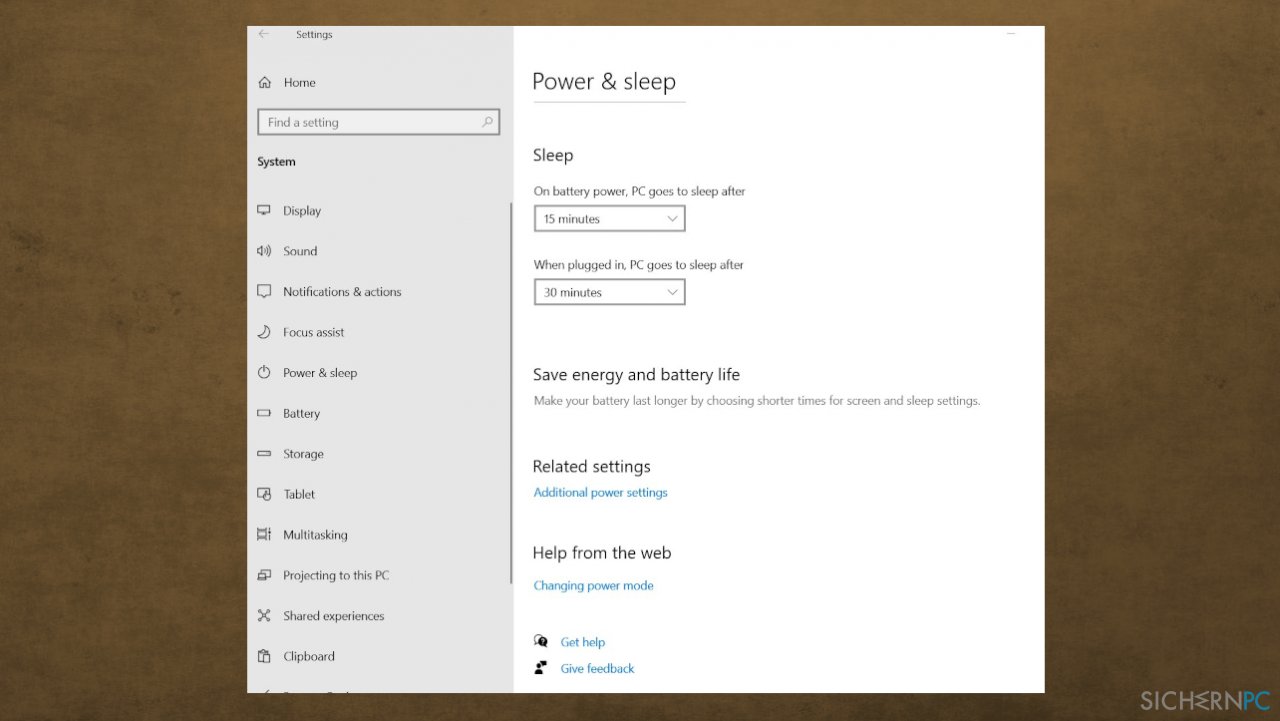
- Überprüfen Sie die Pläne unter Zusätzliche Energieeinstellungen oder Verwandte Einstellungen.
Führen Sie die Problembehandlung für Stromversorgung aus
- Geben Sie Problembehandlung in die Suche ein.
- Klicken Sie im Fenster mit den Einstellungen für die Problembehandlung auf Alles anzeigen bzw. Zusätzliche Problembehandlungen.
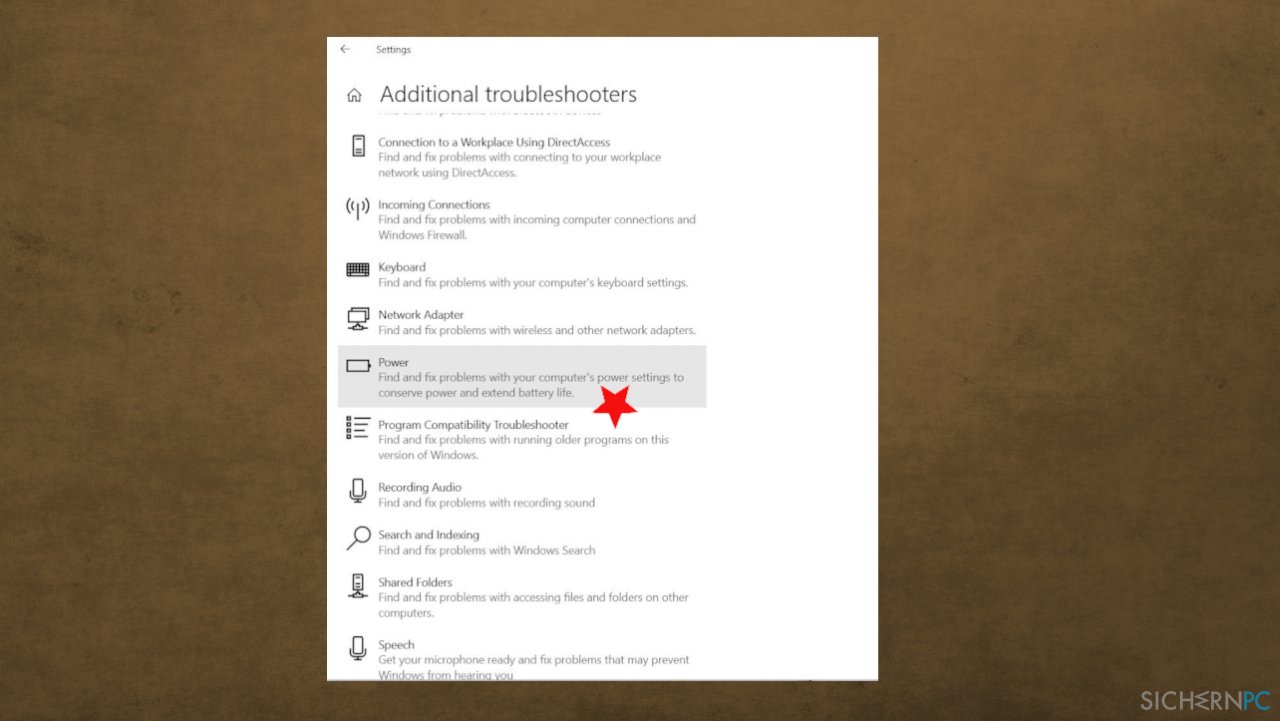
- Wählen Sie Stromversorgung und klicken Sie auf Problembehandlung ausführen.
- Klicken Sie auf Weiter und folgen Sie der Prozedur.
Bearbeiten Sie die Registry, um ein Fehlen von Energieplänen und der Option CsEnabled zu beheben
- Klicken Sie mit der rechten Maustaste auf Start und wählen Sie Ausführen.
- Geben Sie regedit ein und drücken Sie die Eingabetaste.
- Navigieren Sie zum Verzeichnis: HKEY_LOCAL_MACHINE\\SYSTEM\\CurrentControlSet\\Control\\Power
- Suchen Sie auf der rechten Seite den Schlüssel CsEnabled und klicken Sie ihn an.
- Wählen Sie Bearbeiten.
- Ändern Sie den Wert von 1 auf 0.
- Starten Sie den PC neu.
- Überprüfen Sie, ob die Energiepläne fehlen.
Reparieren Sie die Fehler automatisch
Das Team von sichernpc.de gibt sein Bestes, um Nutzern zu helfen die beste Lösung für das Beseitigen ihrer Fehler zu finden. Wenn Sie sich nicht mit manuellen Reparaturmethoden abmühen möchten, benutzen Sie bitte eine Software, die dies automatisch für Sie erledigt. Alle empfohlenen Produkte wurden durch unsere Fachleute geprüft und für wirksam anerkannt. Die Tools, die Sie für Ihren Fehler verwenden können, sind im Folgenden aufgelistet:
Verhindern Sie, dass Webseiten, Internetanbieter und andere Parteien Sie ausspionieren
Um völlig anonym zu bleiben und zu verhindern, dass Ihr Internetanbieter und Staaten Sie ausspionieren, empfehlen wir das VPN Private Internet Access zu verwenden. Es ermöglicht sich auf völlig anonyme Weise mit dem Internet zu verbinden, indem es alle Informationen verschlüsselt und Tracker, Werbung, sowie bösartige Inhalte blockiert. Am wichtigsten ist jedoch, dass Sie illegale Überwachungsaktivitäten stoppen, die die NSA und andere Regierungsinstitutionen hinterrücks durchführen.
Verloren gegangene Dateien schnell wiederherstellen
Bei der Nutzung des Computers können zu jeder Zeit unvorhergesehene Umstände eintreten: Der Computer könnte durch einen Stromausfall oder einen Bluescreen abschalten, oder er startet aufgrund eines neuen Updates neu, während Sie für ein paar Minuten weg waren. Hierdurch können Schularbeiten, wichtige Dokumente und andere Daten verloren gehen. Um diese Dateien wiederherzustellen, können Sie Data Recovery Pro verwenden – es durchsucht auf der Festplatte vorhandene Kopien der Dateien und stellt sie zügig wieder her.



Weitere Informationen zum Problem: "Wie behebt man, dass Energiesparpläne und die Option CsEnabled fehlen?"
Du musst angemeldet sein, um einen Kommentar abzugeben.